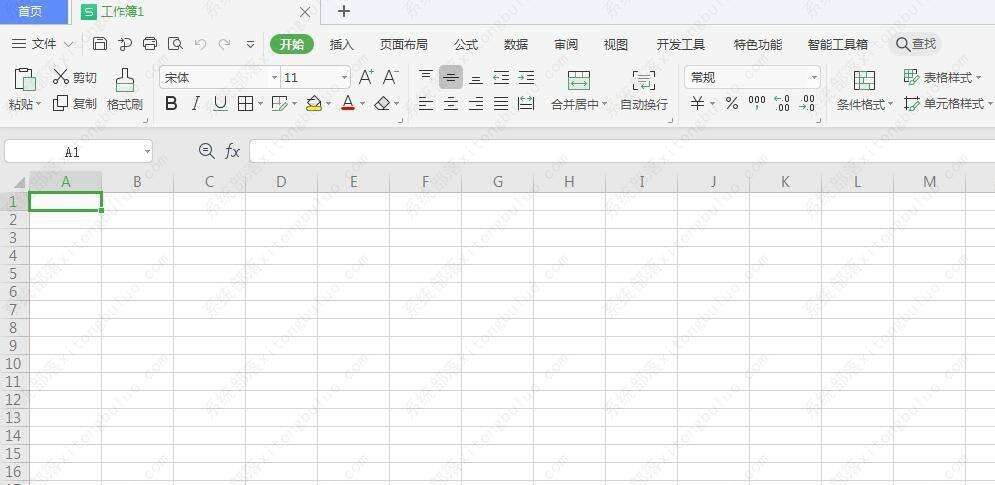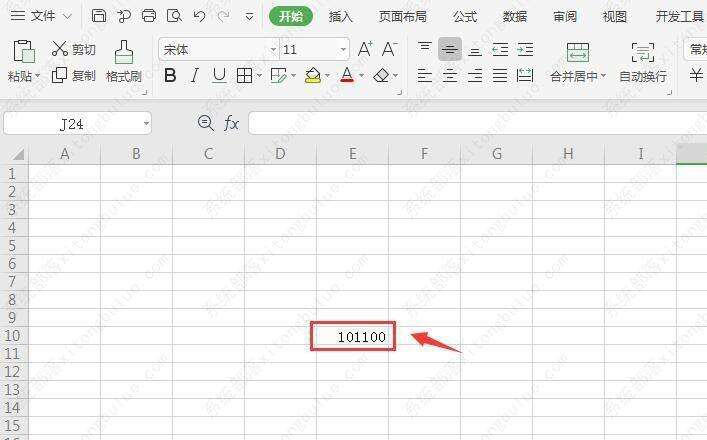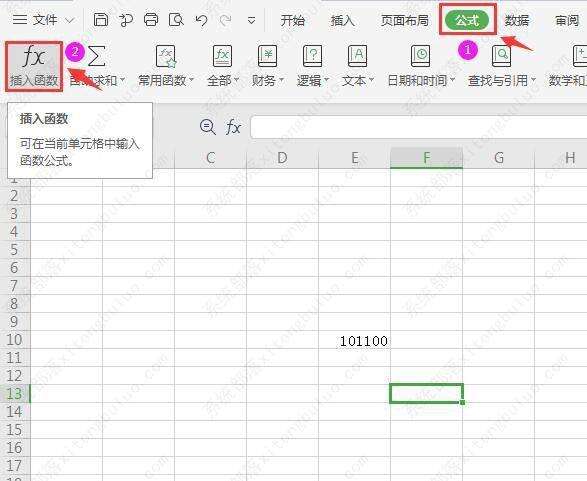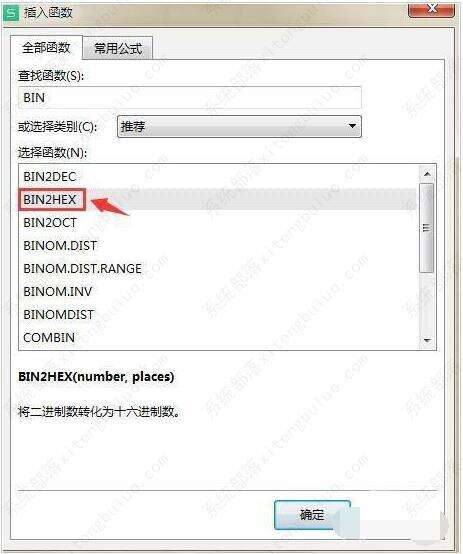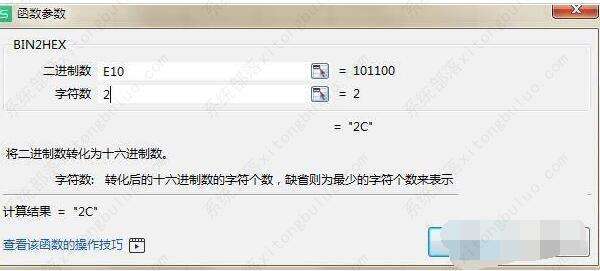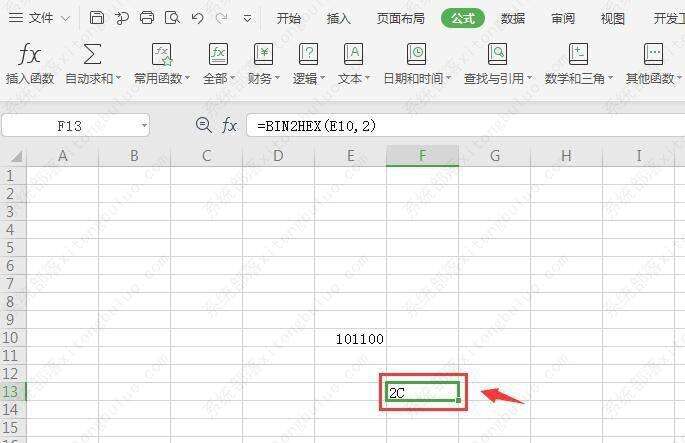wps怎么转16进制?wps函数使用方法教程
办公教程导读
收集整理了【wps怎么转16进制?wps函数使用方法教程】办公软件教程,小编现在分享给大家,供广大互联网技能从业者学习和参考。文章包含401字,纯文字阅读大概需要1分钟。
办公教程内容图文
第二部,在任意一个空白单元格中,添加一个二进制数字;
第三步,选中另外空白单元格,点击【公式】【插入函数】;
第四步,打开【插入函数】对话框,在【查找函数】文本框中,输入【BIN2HEC】关键字,再点击【确定】按钮;
第五步,在【函数参数】对话框中,【二进制数】文本框中填写二进制数字所在单元格的名称,字符数自定义填写,其为转换的十六进制个数,再点击【确定】按钮。
第六步,完成操作后,即可将二进制数转换成十六进制了。
办公教程总结
以上是为您收集整理的【wps怎么转16进制?wps函数使用方法教程】办公软件教程的全部内容,希望文章能够帮你了解办公软件教程wps怎么转16进制?wps函数使用方法教程。
如果觉得办公软件教程内容还不错,欢迎将网站推荐给好友。